Google släppte Nexus-telefoner kontinuerligt. Många bestämmer sig för att rotera Android när de fått sin nya Nexus-telefon. Kanske har du upptäckt att några populära redskapsverktyg inte är tillgängliga för Google Nexus. Vi har testat de flesta verktyg på marknaden och i den här handledningen deltar vi flera Nexus root toolkits. De kan hjälpa dig att bli av med rotåtkomstbegränsningarna på Windows, Mac OS och Linux. Om du är mobil först, oroa dig inte, du kan hitta det bästa sättet att rota Nexus 10/7/6/5/4 utan dator. Allt som allt kommer vi att berätta för dig hur du effektivt kan rota din telefon.

Clike här för att läsa mer: Root LG-enhet.
- Del 1. Hur man roterar Nexus 4 / 5 / 6 / 7 / 10 på PC / Mac
- Del 2. Hur man rotar Nexus 6 med Nexus Root Toolkit
- Del 3. Bästa sättet att rotera Nexus 7 utan dator
del 1. Hur man roterar Nexus 4 / 5 / 6 / 7 / 10 på PC / Mac
Först och främst är detta sätt tillgängligt för Windows PC, Mac OS och Linux. Och det kräver:
1. Android SDK
2. ADB & Fastboot-drivrutiner
3. Och vår steg för steg guide nedan
Steg för steg för att rotera Nexus 4 / 5 / 6 / 7 / 10 på PC / Mac
steg 1: Besök developer.android.com och ladda ner den korrekta versionen av Android SDK baserat på ditt operativsystem.
För att installera det, kör exe-filhämtningen och följ anvisningarna för att slutföra den på Windows, och öppna sedan SDK Manager.
Om du har en Mac eller Linux måste du extrahera innehållet i ZIP-filen till en tillgänglig mapp. Öppna sedan ett terminalfönster och ändra katalogerna till mappen "/ android-sdk-macosx / tools /" som du använde för att extrahera innehåll. Kör sedan "./android sdk" för att köra SDK Manager. Klicka nu på "Installera" -knappen bredvid "Android SDK Platform-tools" för att få verktygspaket på din dator.
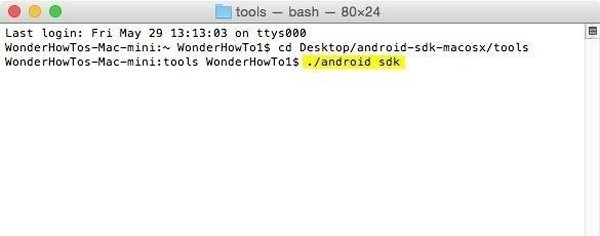
steg 2: Lås upp din Nexus-telefon, gå till "Inställningar"> "Om telefonen" och skriv ner "Byggnummer". Ladda ner och installera "ADB & Fastboot Drivers" på din dator. För att rota Nexus 5, till exempel, få motsvarande "boot image", "TWRP recovery" och "SuperSU ZIP" -filer baserat på byggnummer.
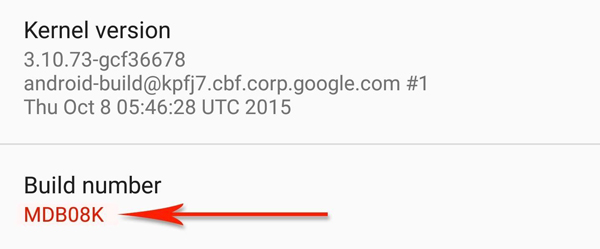
steg 3: Tryck sedan på "Byggnummer i Inställningar"> "Om telefonen" 7 gånger snabbt för att aktivera menyn för utvecklaralternativ. Växla sedan för att aktivera "OEM-upplåsning" på skärmen för utvecklaralternativ. Tryck på "Aktivera" när du uppmanas att bekräfta det.
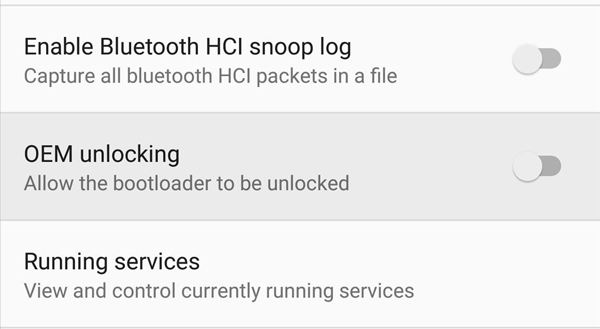
steg 4: Stäng av din Nexus-telefon. När skärmen blir svart trycker du på och håller ned både "Volym ned" och "Ström" -knapparna samtidigt tills Androids bootloader-meny dyker upp. Anslut din telefon till datorn via en USB-kabel.

steg 5: Navigera till mappen "/ android-sdk / platform-tools /" och starta ett kommandofönster, utför kommandona nedan en efter en:
"fastboot-enheter"
"fastboot blinkande upplåsning."
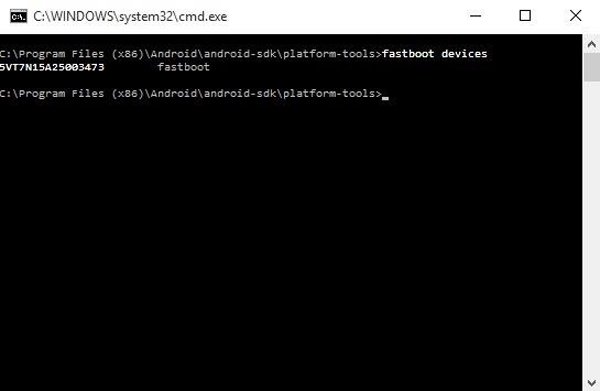
Nu ska du få en meny på din telefon och fråga om du vill låsa upp bootloader, välj "Ja" och tryck på "Ström" -knappen.
Detta kommer att torka all data på din telefon när du roterar Nexus 4 / 5 / 6 / 7 / 10.
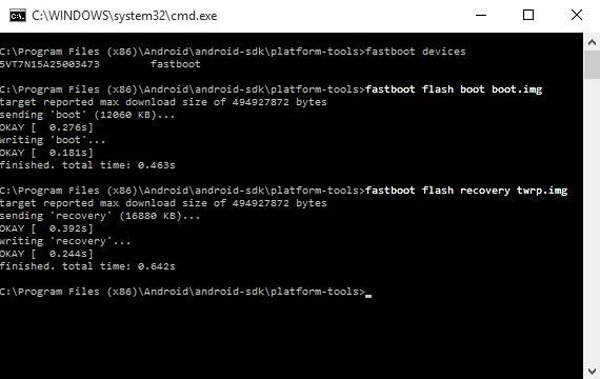
steg 6: Kopiera startbilden och TWRP-återställningsfilerna till / android-sdk / platform-tools-mappen. Utför sedan kommandona nedan successivt i kommandofönstret:
"fastboot flash boot boot.img"
"fastboot flashåterställning twrp.img"
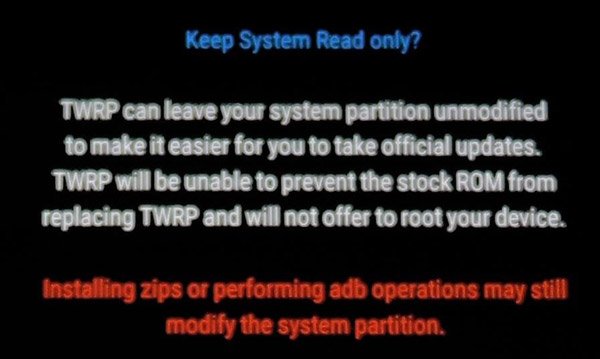
steg 7: Tryck på "Volym ned" -knappen för att välja återställningsläge på telefonens skärm och tryck på "Power" -knappen för att starta upp i TWRP. När du uppmanas att göra TWRP permanent återställning, svep skjutreglaget för att ändra det. När det är klart kommer TWRP-huvudmenyn att dyka upp, trycka på "Installera" och välj sedan "SuperSU-2.56.zip" i filwebbläsaren och svep skjutreglaget för att bekräfta blixt.
steg 8: Tryck på Reboot System, när du blir uppmanad, klicka på Installera inte. Då kan du kontrollera statusen för din telefon.
Läser mer: Root med root genius.
del 2. Hur man rotar Nexus 6 med Nexus Root Toolkit
Som du kan se är arbetsflödet av rooting Nexus 6 eller andra modeller ganska komplicerat. Faktum är att det finns en allt-i-ett-lösning, Nexus Root Toolkit. Vi använder en Nexus 6 som exempel för att visa processen.
steg 1: Ladda ner och installera Nexus Root Toolkit från Wugfreshs webbplats. När programmet dyker upp väljer du din Nexus-telefonmodell i listrutan och trycker på "Apply" för att bekräfta det.
steg 2: Klicka sedan på knappen "Full Driver Installation Guide" för att utlösa root Nexus 6-processen. Klicka sedan på knappen "Automatisk drivrutinkonfiguration" för att gå vidare.
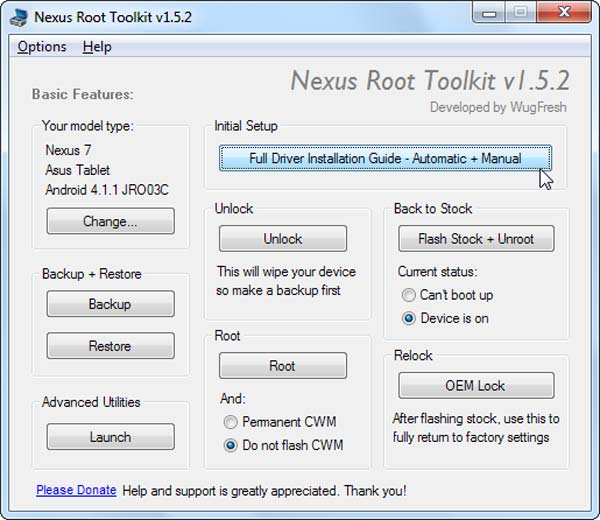
steg 3: Aktivera läget "USB-felsökning" på din telefon och anslut den till datorn via en USB-kabel. Klicka sedan på "OK" i fönstret Driver Testing.
Om du vill säkerhetskopiera din telefon först klickar du på "Backup" -knappen i huvudfönstret och fyller i den med instruktioner på skärmen.
steg 4: Klicka på knappen "Lås upp" för att börja rensa dina data och låsa upp din telefon. När det är klart, välj "Blinka inte CWM" under "Rot" -området och tryck på "Rot" -knappen.
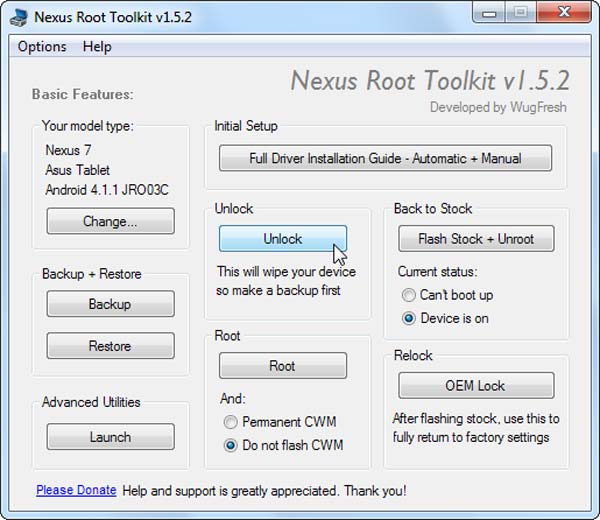
steg 5: Efter att du har rotat, öppna appen "SuperSU" på din Nexus och tryck på "Fortsätt" för att uppdatera SU-binären. Slutligen kör BusyBox-appen, ge den rootbehörighet och tryck på "Installera". Grattis! Din Nexus 6-root är framgångsrik.
del 3. Bästa sättet att rotera Nexus 7 utan dator
Om du inte har en dator finns det chanser att rotera Nexus 7 och andra modeller med mobila rooting-appar, som Towelroot.
steg 1: Aktivera först "Okända källor" i "Inställningar"> "Säkerhet" på din Nexus 7. Ladda sedan ner Towelroot APK i din mobilwebbläsare.
steg 2: Du kan köra APK-filen, tryck sedan på "Installera" för att gå vidare. Om du blir ombedd, kryssa i rutan bredvid "Jag förstår och vill fortfarande installera den" och tryck på "Installera ändå" för att installera den på din telefon.
steg 3: Efter installationen öppnar du Nexus-rotverktygssatsen från ditt appfack, trycker på "gör det till en ra1n-knapp". Detta startar om din telefon och börjar rota Nexus 7 automatiskt.
steg 4: När det är klart kommer din telefon att starta om och du kan kontrollera statusen med Root Checker och andra appar.
Läs mer: Rot med iRoot.
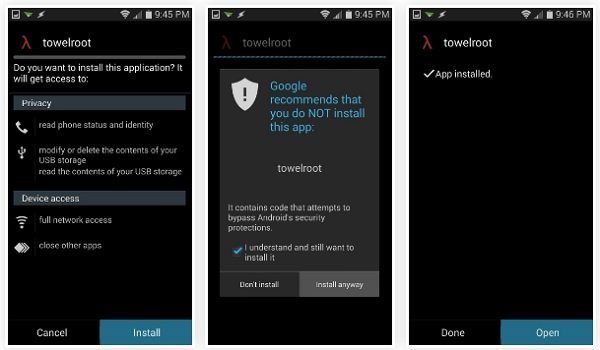
Slutsats
I den här handledningen har vi pratat om hur man roterar Nexus 10 / 7 / 6 / 5 / 4. Först och främst är tekniskt kunniga mer sannolikt att rota Google-telefoner med de allmänna metoderna, delvis för att det är anpassat. Nackdelen är att det är komplicerat. Vår steg-för-steg guide kan hjälpa dig att förenkla processen. För icke-tekniskt kunniga är Nexus Root Toolkit ett bra alternativ eftersom det integrerar alla användbara verktyg och låter dig rotera Nexus-telefonen med ett enda klick. Slutligen delade vi också ett sätt att rotera Nexus 7 och andra modeller utan dator.




